resumo

ao usar um computador Windows 10/8/7, você pode encontrar um problema-o mouse continua congelando. Então, você pergunta: Por Que meu mouse continua congelando e como consertá-lo? Quanto a essas duas perguntas, você pode obter respostas deste post do MiniTool. Basta seguir os métodos oferecidos abaixo para se livrar de problemas.
Navegação Rápida :
- Meu Mouse Continua Congelando O Windows 7/8/10
- Correções: Cursor do Mouse mantém congelando
- Palavras Finais
meu Mouse continua congelando o Windows 7/8/10
você encontrou tal situação: seu mouse congela ou trava acidentalmente ou para de se mover aleatoriamente, sem aviso prévio?
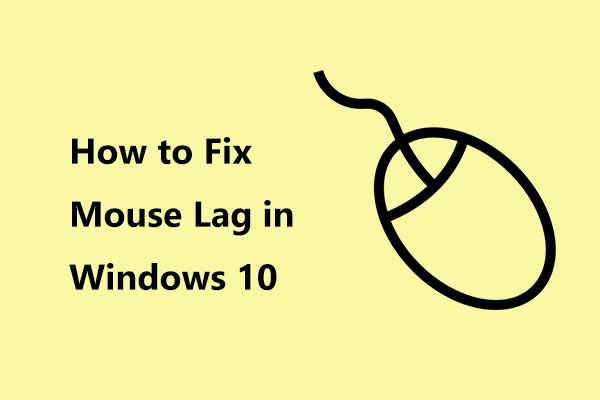
o atraso do mouse sem fio no Windows 10? Como consertar o mouse laggy? Este post mostra alguns métodos simples.
às vezes, esse fenômeno aparece por alguns segundos e o mouse começa a funcionar novamente. Às vezes, o cursor do mouse geralmente fica preso na mesma posição e você move o mouse freneticamente para que ele possa acertar, mas isso não funciona.
aqui vem uma pergunta de você: Por Que meu mouse continua congelando no Windows 10/8/7? As razões para o congelamento contínuo do mouse são várias, Como drivers inadequados, corrompidos ou desatualizados, malware/vírus, um problema técnico como baterias baixas, um problema de conectividade como cabo danificado ou solto, registro corrompido do Windows, etc.
depois de conhecer as causas, tentar corrigir o problema é primordial. Agora, vamos solucionar esse problema passo a passo.
Correções: o Cursor do Mouse Mantém o Congelamento
Verificar o TouchPad
Se você estiver usando um laptop, você pode usar o built-in dispositivo touchpad para mover o cursor na tela. Se você encontrar o cursor congela no Windows 7/8/10, você pode verificar se você desativou o trackpad por acidente.
em diferentes laptops, as combinações de teclas para desativar / ativar o trackpad são diferentes. Normalmente, usando Fn + F8 (F7, F5 ou F9). Em seguida, verifique se o mouse pode funcionar corretamente.
se o atalho de teclado não funcionar, você pode ir para o Painel De Controle > Mouse. Em seguida, vá para a configuração do touchpad na última guia, que pode ter qualquer nome com base no fabricante do dispositivo, por exemplo, configurações do dispositivo, ELAN, Synaptics, etc. Clique em Configurações e escolha ativado.
depois de tentar as operações acima, se o mouse congelar, consulte as próximas soluções.
verifique se há bateria descarregada
se você está incomodado com o problema-o mouse sem fio continua congelando, talvez a bateria do mouse esteja prestes a descarregar. Nesse caso, tente trocar a bateria ou use um mouse com fio para substituí-la.
Verificar mau funcionamento Mecânico
Se o mouse bateria está OK ou se você estiver usando um mouse com fio, mas você ainda encontrar o congelamento problema no Windows 7/8/10, você precisa verificar se há danos físicos, por exemplo, um frouxo porta USB do PC, mau USB post ou cabo danificado. Basta conectar outro mouse ao seu PC ou conectar o mouse a outra porta USB para a verificação.
verifique se há Malware ou vírus
vírus ou malware podem causar uma série de doenças em seu PC e podem ser a possível razão pela qual seu mouse continua congelando. Portanto, você deve verificar o sistema do seu PC em busca de qualquer malware ou vírus. O Windows Defender pode ser útil se você estiver usando o Windows 10. Se você estiver usando o Windows 7 ou 8, Baixe um programa antivírus para esta verificação.
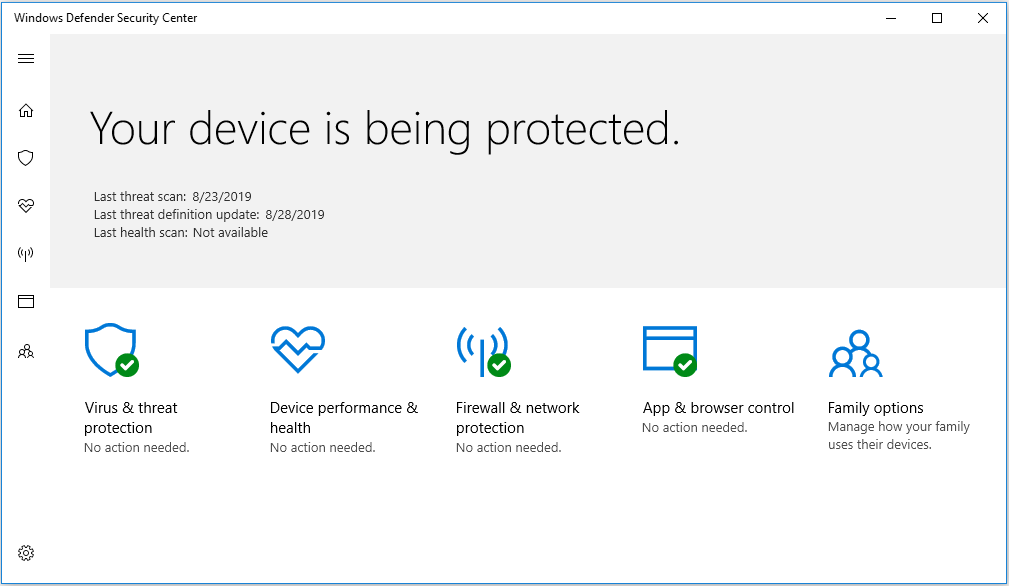
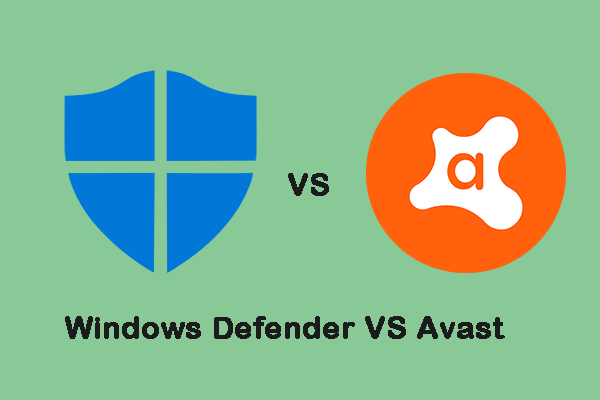
Agora você tem muitos dados confidenciais, portanto, você precisa de um software de defesa confiável para proteger seus dados. Esta postagem fornece informações sobre o Windows Defender vs Avast.
atualize o driver do Mouse
se o problema de congelamento do mouse for causado por um driver de mouse desatualizado, você deve garantir que o driver esteja instalado corretamente na versão mais recente.Etapa 1: Vá para o Gerenciador de dispositivos no Windows 10/8/7 pressionando a tecla Win + R, inserindo devmgmt.msc e clicando em OK.

este tutorial oferece 10 maneiras de como abrir o Gerenciador de dispositivos Windows 10 incl. abra o Gerenciador de dispositivos do Windows 10 com cmd / comando, atalho, etc.
Etapa 2: expanda a seção ratos e outros dispositivos apontadores, clique com o botão direito do mouse no driver do mouse e escolha Atualizar driver.
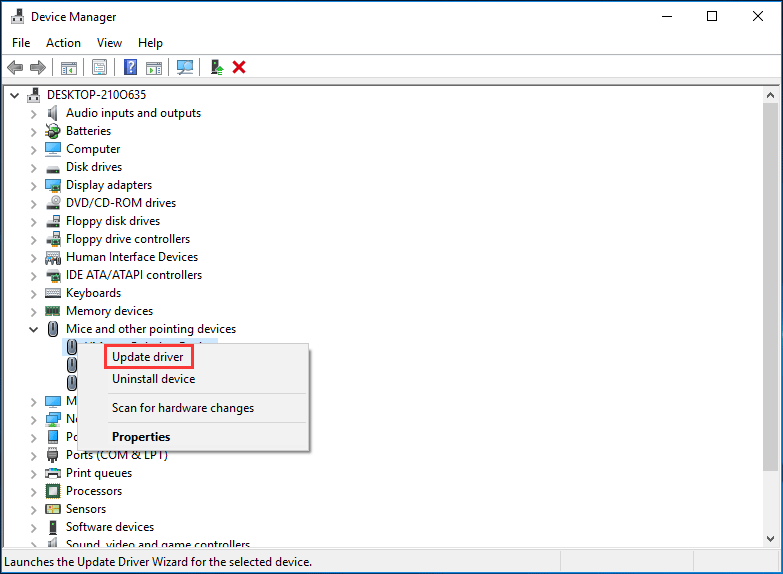
Etapa 3: Siga o guia na tela para concluir a atualização do driver.
verifique se há registro do Windows
se o registro estiver quebrado, Você também pode achar que o mouse fica preso. Nesse caso, você pode usar uma ferramenta profissional, Advanced System Repair Pro, para verificar se há erros no registro e corrigi-los.

se você está procurando um método para corrigir itens de registro quebrados, esta postagem é o que você deseja. Ele apresentará 5 métodos para reparar esse problema.
Palavras Finais
o mouse do Windows congela a cada poucos segundos? Como corrigi-lo no Windows 10/8/7? Este post oferece alguns métodos possíveis e você deve experimentá-los um por um. Espero que este post possa te ajudar.